| Support Topics |
| サポートトピックス・製品全般 |
|
製品全般のなぜ? 解決フォーラム
サブスクリプションフローティング |
 |
|
|
フォーラムエイトではサブスクリプションによる製品ライセンスをご提供しております。サブスクリプションは使用期間に応じて料金を支払うというもので、フォーラムエイト製品の利用者には次のようなメリットがあります。
- ライセンスが自動更新されるため気づかないうちに保守が終了してサポートを受けられなくなることがない
- ライセンスの認証にハードウェアプロテクトキーが不要のため紛失のおそれがない
- 意図しないライセンス使用違反や著作権の侵害を防ぐ
- CIM対応の無償提供の起動ランチャーによりライセンス管理が効率的に行える
フローティングとは
基本のサブスクリプションの契約では、最初にライセンスを認証したPCだけでの使用となります。単にプログラムを終了したりアンインストールしたりしても、別のPCで使用できるようになるというものではありません。そのため基本契約では、使用者が複数いる場合は不便が生じることがあります。
そこでオプションとしてフローティングをご用意しております。フローティングの契約をすることで、ライセンスを認証すればどのPCでも使用することができるようになります。
※保有ライセンス数を超えての同時使用はできません。
フローティングの便利な使い方
フローティングにより複数のPCで使用できるようになったものの、PCが多数あるため、PCごとに認証設定するのが面倒、とのご意見をいただくことがあります。これにお応えしたのが「フローティングシリアルコードの共有設定」の機能です。本機能を使用することで2台目以降のPCの認証作業を簡略化することができます。
※2017年12月以降にリリースした製品に搭載しています。
※シリアルコードの入力が自動化されますが、実際に認証されるかどうかはライセンスの使用状況によります。
設定の手順は次のとおりです。
【ライセンス認証】
- まず、1台のPCでWeb認証フローティングの認証(シリアルコードの入力)を行います。
- 認証に成功したら、そのシリアルコードを任意の共有フォルダにファイルとして保存します。
- 他のPCは、初回認証時に2のファイルから取得したシリアルコードを自動入力し、弊社サーバに対して認証を試みます。
【シリアルコード共有】
- 本機能に対応したプログラムを起動します。
- 認証モードを「Web」に設定し、「詳細設定」ボタンを押します。
- 「認証済シリアルコードを複数のPCで共有する」にチェックを入れます。
- 「共有先フォルダ」に、任意のフォルダを指定します。ファイルの読み書きを行うため、このフォルダに対して書き込み権限が必要であることにご注意ください。
- 「保存」ボタンを押し、詳細設定を閉じます。
ここまでの設定は対応製品間で共通のものとなりますので、PCにつき1回(いずれかの製品で)実施するのみで結構です
- 「認証実行」ボタンを押します。シリアルコードの入力を求められる場合は、フローティングライセンスのシリアルコードを入力します。
- 4で指定したフォルダに「SerialCodeListCache.dat」というファイルが作成されていることを確認します。
- 別のPCにて1〜5の手順を同様に行います。このとき、4の共有先フォルダには、全てのPCで同じ場所を設定するようにしてください。
- 「認証実行」ボタンを押します。ライセンスに空きがあれば、シリアルコードの入力を求められることなく、認証されます。
- 認証済となれば、以降は従来通りの動作となり、4のフォルダおよびファイルは参照しません。
なお1〜5までの設定は下記のレジストリに保存されますので、レジストリファイル(*.reg)を配布することで1〜5までの作業も簡略化することができます。
HKEY_CURRENT_USER\Software\Forum8\F8Protect2\SerialCodes
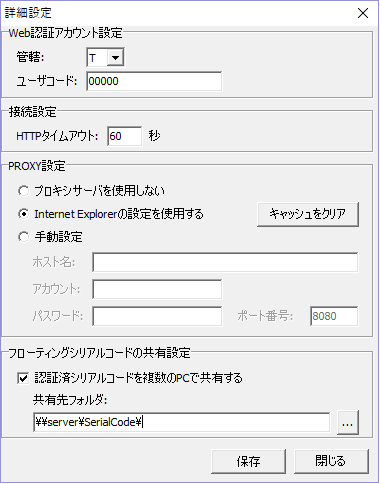 |
| 図1 フローティングシリアルコードの共有設定 |
|
|
| (Up&Coming '19 春の号掲載) |
 |
|







>> 製品総合カタログ

>> プレミアム会員サービス
>> ファイナンシャルサポート
|








